Много пъти използваме последователни числа, за да организираме големи набори от данни. Вместо ръчно да въвеждате числа до данните, можете просто да използвате функцията SEQUENCE, за да изпълните тази задача.
Това е изключително лесна функция, която позволява влагане, което означава, че можете да проявите креативност с формулата и да извършвате много други сложни изчисления, спестявайки ви много време и безсилие.
Тази статия обсъжда синтаксиса на тази формула и няколко примера, които да ви помогнат да разберете по-добре, че тази формула работи. Така че, прочетете, за да овладеете функцията SEQUENCE в Google Sheets.
Какво е SEQUENCE в Google Sheets?
SEQUENCE е функция, която автоматично попълва клетки в Google Таблици в зависимост от параметрите, които давате във формулата. Той работи, като последователно брои от мястото, където му кажете, във всички клетки, които посочите. Всяка клетка трябва да съдържа уникални стойности, което ще улесни изграждането на определени типове електронни таблици.
Можете да намерите функцията, като отидете до Вмъкване > Функция > Математика. За да разберем по-добре, нека се потопим в костите на това как работи функцията.
Синтаксис на SEQUENCE в Google Таблици
Формулата за SEQUENCE използва четири аргумента, три от които са незадължителни. Ето формулата за SEQUENCE в Google Sheets:
=SEQUENCE(ред, колона, начало, стъпка)
Ето какво представлява всеки от аргументите в тази формула:
- ред: е задължителен аргумент, който определя редовете, които трябва да върнете
- колона: Този незадължителен аргумент определя броя на колоните, които искате да върнете. Ако се остави празно, масивът ще има само една колона.
- начало: Това също е незадължителен аргумент, който определя числото, с което да започне поредицата. Ако се остави празно, "1" ще се използва за стартиране на последователността.
- стъпка: Това е друг незадължителен аргумент, който определя разликата между всяко число. Ако се остави празно, разликата между числата в масива ще бъде 1.
Примери за функцията SEQUENCE в Google Sheets
Разглеждането на синтаксиса на формулата ни дава основна идея за използването на функцията. Въпреки това, разглеждането на формулата в действие може допълнително да подобри вашето разбиране. Ето няколко примера за формулата SEQUENCE в Google Sheets, които да ви помогнат да я овладеете.
Последователност от една колона
Това е най-често използваното приложение на SEQUENCE в електронни таблици. Той генерира вертикален списък с числа в една колона. Дължината на списъка се определя от ред аргумент, който използвате. Ето стъпки, които трябва да следвате, за да изградите последователност от една колона:
- Щракнете върху клетката, където искате да въведете формулата, A1 в примера.
- Напишете началото на формулата, която е =ПОЛЕД(
- Напишете броя на редовете, които искате да създадете. В този случай ние пишем 10.
- Сега въведете затварящата скоба, за да завършите формулата.
- Натиснете Въведете за изпълнение на формулата.
В този случай единственият аргумент, който трябваше да дефинираме, беше броят на редовете, в които искахме да покажем числата.
Едноредова последователност
Това също е друг широко разпространен сценарий на използване на функцията SEQUENCE. Работи подобно на предишния пример, създавайки списък с числа отляво надясно. Тук вторият аргумент определя дължината на списъка. Ще забележите, че за ред с последователности от един ред трябва да зададете ред аргумент към "1" вместо номера на клетката, която желаете да използвате.
Ето стъпките, които трябва да следвате, за да направите последователност от един ред в Таблици:
- Щракнете върху клетката, където искате да въведете формулата и въведете =ПОЛЕД(
- Въведете броя на редовете, които искате да създадете. В този случай ние пишем 1 като първи аргумент, тъй като искаме само един ред.
- Добавете запетая и въведете втория аргумент, който е броят на колоните, който искате. В този случай ние пишем 10.
- Тук нямаме нужда от допълнителни аргументи, така че завършваме формулата със затваряща скоба.
- Натиснете Въведете да изпълним
Както обсъдихме по-рано, първият ред аргументът е от решаващо значение за писане и формулата няма да функционира правилно, ако я пропуснете. Сега нека разгледаме какво се случва, ако използвате различни числа за аргументите на редове и колони.
2-измерен масив
В този пример ще използваме и четирите аргумента, за да демонстрираме напълно формулата. Нека се преструваме, че искаме последователност, която ще започне от 10 и ще стигне до 200 с разлика от 10 между всяко число. Също така искаме да покажем нашите данни на 4 реда и 5 колони. Ето стъпките, които трябва да следвате, за да направите това:
- Щракнете върху клетката, където искате да въведете формулата. Уверете се, че има достатъчно клетки, които да съдържат стойностите както за редовете, така и за колоните.
- Въведете =ПОЛЕД(
- Сега въведете първия и втория аргумент, разделени със запетая. Първият аргумент е 4, докато вторият е 5 в този случай - 4 реда и 5 колони.
- В допълнение, ние също ще използваме започнете и на стъпка аргумент. И двете използват стойността на 10 тъй като искаме да започнем от 10 и да увеличим също с нараствания от 10.
- Накрая добавете затварящата скоба и натиснете Въведете.
Масив от дати
Има няколко умни начина за използване на тази функция, като вмъкване на друга функция във формулата SEQUENCE. Един от начините да направите това е да създадете последователност от дати. Можете да направите това, като използвате формулата ДАТА във формулата SEQUENCE. Ето стъпките, които трябва да следвате, за да направите това:
- Напиши =ПОСЛЕДОВАТЕЛНОСТ( в празна клетка, за да стартирате формулата.
- Напиши ред и колона аргументи, разделени със запетая. В нашия пример ние използваме 12 за ред аргумент и 1 за колона.
- Сега трябва да напишем започнете аргумент тук. Вместо това започваме да пишем формулата за дата. В този случай ние пишем ДАТА(2022,1,1).
- Добавете още една запетая и въведете стъпка аргумент. В този случай е 1 да има единични последователни дни. Ако искате да правите седмици, можете да напишете 7 вместо това.
- Накрая добавете затварящата скоба и натиснете Въведете.
Няма да видите незабавно формата на датата, с който сте свикнали. Вместо това ще видите поредица от привидно произволни числа. За да промените числата в дати:
- Изберете клетките, съдържащи числата и щракнете върху Форматиране.
- В падащото меню щракнете върху номер и тогава Дата.
Можете също да разгледате нашето ръководство за Форматиране на Google Таблици да научиш повече.
Завършване на SEQUENCE в Google Sheets
SEQUENCE е удобна функция на Google Sheets, която ви спестява време, когато създавате големи електронни таблици. Въпреки че използвахме малки примери, за да улесним проследяването, лесно е да си представим как много по-лесна тази функция прави живота на тези, които трябва да създават значителни последователни набори от данни често.
И все пак SEQUENCE е само началото на правенето на Google Suite по-лесен за използване. Има много други трикове, които да ви спестят време и усилия.
10 съвета за Google Документи, които отнемат секунди и ви спестяват време
Прочетете Следващото
Свързани теми
- производителност
- Google Таблици
За автора
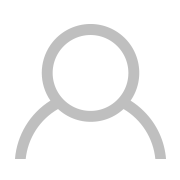
Абонирайте се за нашия бюлетин
Присъединете се към нашия бюлетин за технически съвети, ревюта, безплатни електронни книги и ексклузивни оферти!
Щракнете тук, за да се абонирате
